Nem og hurtig Android Root-guide

Efter at have rootet din Android-telefon har du fuld systemadgang og kan køre mange typer apps, der kræver root-adgang.
"Privatliv er en fødselsret". Vi har alle ret til at holde noget privat, skjule filer og mapper på vores smartphone eller computer. Og det er der ikke noget galt i, indtil det, du vil holde hemmeligt, er fuldt lovligt i lovens øjne.
Tænker du på, hvor jeg vil hen med det her? Nå, hvis du også vil holde dine filer private på din Android, er der en metode. I denne blog vil vi diskutere, hvordan man skjuler filer og mapper på en Android-smartphone. Hvis du leder efter at skjule dine billeder eller skjule dine apps, så er der en anden metode til det.
De skjulte filer og mapper kan indeholde alt fra billeder, dokumenter, lyd til videofiler. Du kan selvfølgelig låse din telefon og endda adgangskodebeskytte dine mapper for at forhindre uautoriseret adgang. Der er dog tidspunkter, hvor dine nærmeste venner eller familie kan lokke dig nok til at afsløre din pinkode eller adgangskode. Men hvis du skjuler filerne og mapperne i Android, ville ingen være opmærksom på eksistensen af disse filer.
Trin til, hvordan man skjuler en fil eller mappe i Android
Før vi begynder at skjule filer og mapper på Android, er det vigtigt at tjekke, om du har mulighed for at se de skjulte filer på din telefon. De fleste af Android-smartphones har denne indstilling i deres standard File Explorer-app, der gør det muligt for brugerne at se eller skjule filer. Hvis du ikke har denne indstilling, kan du downloade et tredjepartsværktøj som File Explorer: Lyd, Video, Billeder og Dokumenter for at se skjulte filer.
Download nu: File Explorer: Lyd, video, billeder og dokumenter
Følg disse trin for at skjule en fil eller mappe i Android via din standard File Explorer eller ovenstående app:
Trin 1 : Start File Explorer på din smartphone, og naviger til den fil og mappe, du vil skjule.
Trin 2 : Vælg den pågældende fil eller mappe, og tryk på omdøbningsindstillingen.
Trin 3 : Når du får tekstboksen til at omdøbe filen, skal du tilføje en prik eller et punktum foran navnet og klikke på OK.
For eksempel : Hvis du har en mappe med navnet "Personal Music", skal du tilføje et punktum i begyndelsen og ændre det til ".Personal Music".
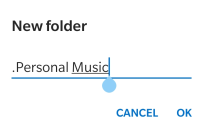
Trin 4 : Mappen forsvinder, medmindre du har "Vis skjulte filer"-indstillingen slået til på din Android.
Trin 5 : For at se filerne og mapperne skal du aktivere indstillingen "Vis skjulte filer" eller bruge en tredjeparts filudforsker-app som den, der er angivet ovenfor.
Trin 6 : For at fjerne den skjulte attribut skal du fjerne punktum i begyndelsen af filnavnet, og du vil nemt kunne se filerne. Denne proces er meget enklere end at skjule din IP-adresse, hvilket er ret svært.
Læs også: 10 bedste fildelingsapps til Android 2020 - Bedste filoverførselsapps
Sådan får du vist skjulte filer i Android?
For at se skjulte filer i Android skal du aktivere den mulighed, der giver brugerne mulighed for at se dem. For standardfunktionen kan du bruge følgende trin:
Trin 1 : Åbn standard File Explorer og få adgang til dit interne lager.
Trin 2 : Når du kan se alle mapperne, skal du trykke på tre prikker i øverste højre hjørne og trykke på "Vis skjulte filer". Du vil være i stand til at se alle de skjulte filer og mapper i din filstifinder.
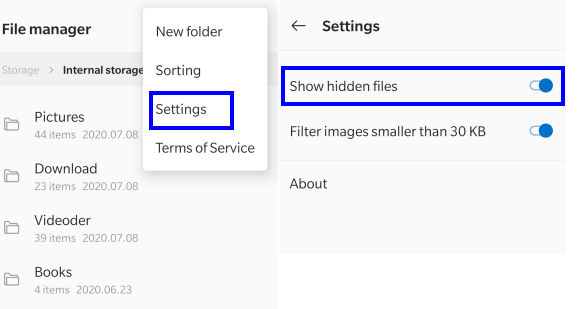
Hvis du har installeret File Explorer: Audio, Video, Images and Documents-applikationen, kan du bruge disse trin:
Trin 1 : Tryk på applikationsgenvejen for at starte programmet.
Trin 2 : Klik på de tre prikker i øverste højre hjørne.
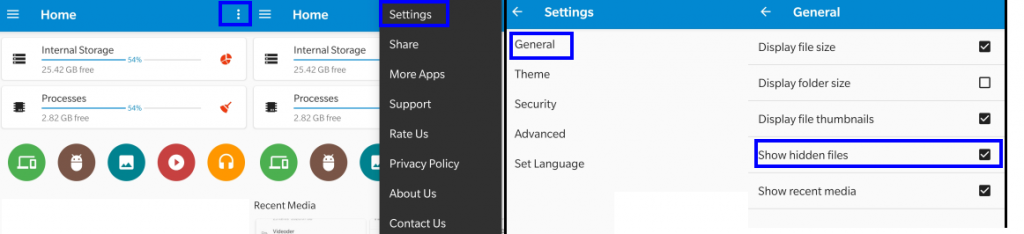
Trin 3 : Klik på indstillingen Indstillinger i kontekstmenuen, og klik derefter på Generelt.
Trin 4 : Tryk på afkrydsningsfeltet ud for "Vis skjulte filer".
De skjulte filer vil nu være synlige for dig.
Læs også: 19 Bedste Download Manager til Android 2020
Årsagen til, at en simpel prik eller periode virker?
Android har lånt denne funktion fra Linux-systemer, hvor den er programmeret til at behandle enhver fil eller mappe, der har et punktum i begyndelsen af sit navn, som en skjult fil. Prikken "." aktiverer den skjulte attribut for filen eller mappen i Android. Dette er placeret som en sikkerhedsforanstaltning, så brugerne ikke sletter vigtige systemfiler. Funktionen "Vis skjulte filer" er altid slået fra som standard, og alle de væsentlige systemfiler vil have et punktum som præfiks til deres navn. Når du tænder for "Vis skjulte filer", vil du blive overrasket over at se flere systemfiler på din smartphone. Denne proces fungerer ikke i Windows-operativsystemet .
Læs også: Sådan overfører du filer mellem computer og Android-telefon
Hvordan skjuler man filer og mapper i Android ved hjælp af en app?
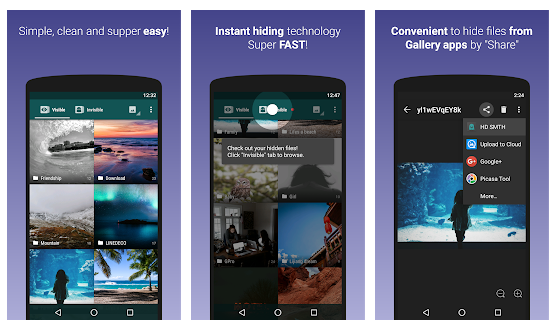
Billede med tilladelse: Google
Der er en anden app, som lader brugere skjule fotos og videoer med et par enkle tryk, og det er Hide Something. Filerne kan derefter kun ses gennem appen, som selvfølgelig kan låses med en pinkode eller adgangskode. De filer, der er skjult af denne app, vil ikke længere være tilgængelige i standardfilstifinderen.
Download Skjul noget. https://play.google.com/store/apps/details?id=com.colure.app.privacygallery
Appen er gratis at bruge, men har også en premium-version, som, når den er købt, giver dig mulighed for at skjule Hide Something- appen til en simpel lommeregner-app. Du kan kun få adgang til den rigtige Hide Something- app, hvis du indtaster den korrekte adgangskode i den falske lommeregner-app.
Det sidste ord om trin til, hvordan man skjuler en fil eller mappe i Android
Det er nemt at skjule dine filer og mapper på en Android-smartphone, i modsætning til iPhone . Jeg foretrækker ikke at bruge et tredjepartsværktøj til at skjule filer og mapper. Hvis du afinstallerer tredjepartsappen, vil de filer, der er gemt i den app, også gå tabt. De fleste af Android-versionerne har en standardindstilling til at se/skjule filer, der allerede er indbygget, og der er ingen grund til også at bruge en tredjeparts File Explorer.
Følg os på sociale medier – Facebook og YouTube . For eventuelle spørgsmål eller forslag, så lad os det vide i kommentarfeltet nedenfor. Vi vil meget gerne vende tilbage til dig med en løsning. Vi skriver regelmæssigt om tips og tricks sammen med løsninger på almindelige problemer relateret til teknologi.
Efter at have rootet din Android-telefon har du fuld systemadgang og kan køre mange typer apps, der kræver root-adgang.
Knapperne på din Android-telefon er ikke kun til at justere lydstyrken eller vække skærmen. Med et par enkle justeringer kan de blive genveje til at tage et hurtigt billede, springe sange over, starte apps eller endda aktivere nødfunktioner.
Hvis du har glemt din bærbare computer på arbejdet, og du har en vigtig rapport, du skal sende til din chef, hvad skal du så gøre? Brug din smartphone. Endnu mere sofistikeret, forvandl din telefon til en computer for at multitaske lettere.
Android 16 har låseskærmswidgets, så du kan ændre låseskærmen, som du vil, hvilket gør låseskærmen meget mere nyttig.
Android Picture-in-Picture-tilstand hjælper dig med at formindske videoen og se den i billede-i-billede-tilstand, hvor du ser videoen i en anden brugerflade, så du kan lave andre ting.
Det bliver nemt at redigere videoer på Android takket være de bedste videoredigeringsapps og -software, som vi nævner i denne artikel. Sørg for, at du har smukke, magiske og stilfulde billeder, som du kan dele med venner på Facebook eller Instagram.
Android Debug Bridge (ADB) er et kraftfuldt og alsidigt værktøj, der giver dig mulighed for at gøre mange ting, f.eks. finde logfiler, installere og afinstallere apps, overføre filer, roote og flashe brugerdefinerede ROM'er og oprette sikkerhedskopier af enheden.
Med automatiske klik-applikationer behøver du ikke at gøre meget, når du spiller spil, bruger applikationer eller bruger opgaver, der er tilgængelige på enheden.
Selvom der ikke findes nogen magisk løsning, kan små ændringer i, hvordan du oplader, bruger og opbevarer din enhed, gøre en stor forskel i at bremse batterislid.
Den telefon, som mange elsker lige nu, er OnePlus 13, fordi den udover overlegen hardware også besidder en funktion, der har eksisteret i årtier: den infrarøde sensor (IR Blaster).







